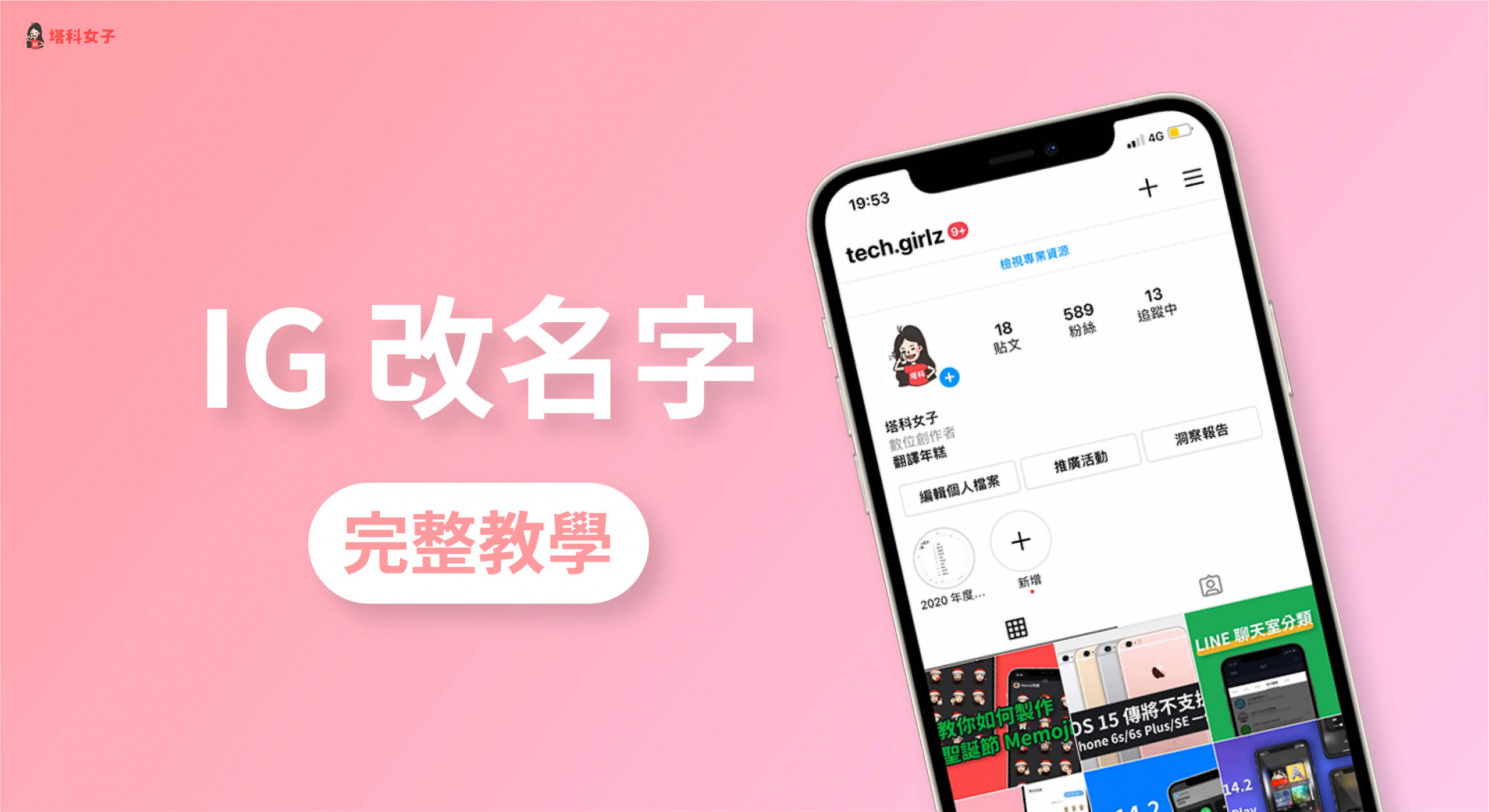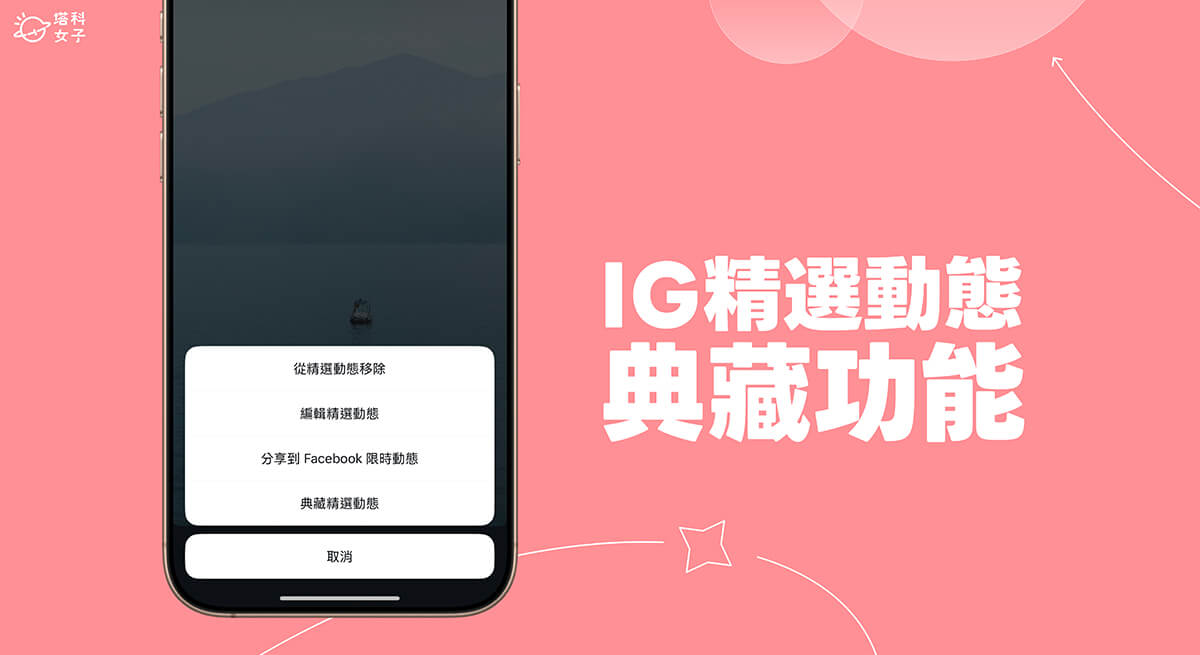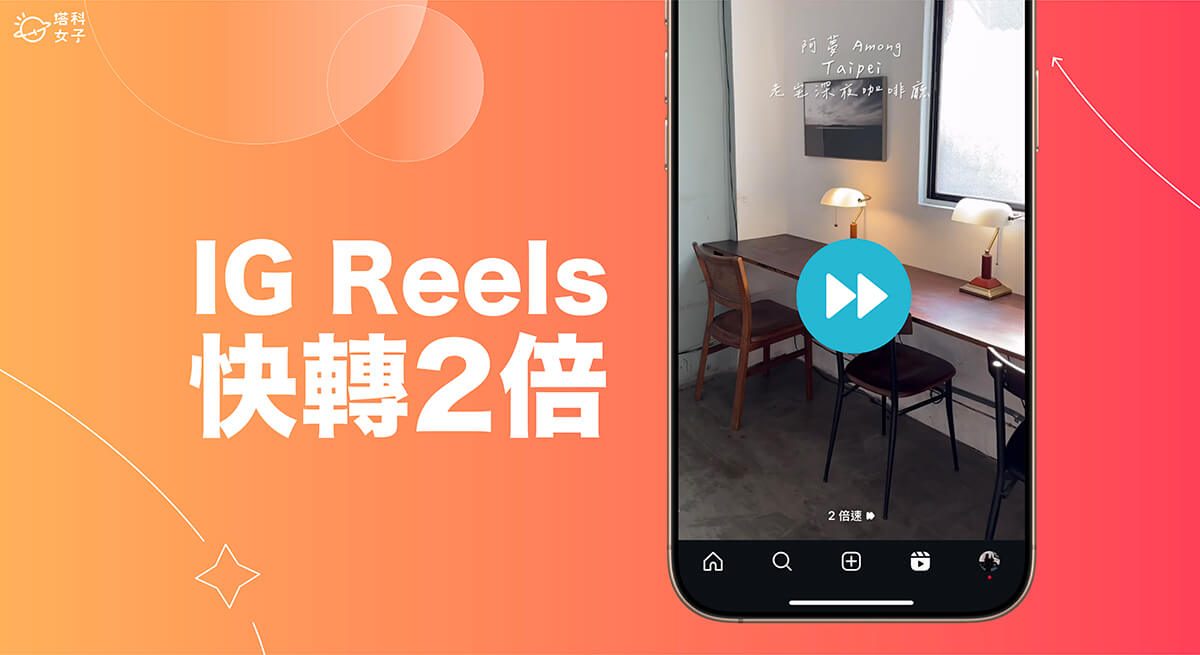如果你當時辦 Instagram 時亂取用戶名稱 ID,或者你不想讓某人找到你的 IG 帳號,那麼我們都可以透過「改名字」這招來實現,無論你想更改 IG 帳號 ID,或者是想更改個人檔案上的姓名都可以。
那麼到底怎麼在 IG 改名字呢?本篇教學會分別教你透過 Instagram App 及網頁版在 IG 改名字,都會有詳細的圖文教學。


如何在 IG 改名字?
本篇會分別教你如何透過以下這兩種方法來更改 IG 名稱:
方法一. 在 Instagram App 為 IG 改名字
無論你想要更改 Instagram 的帳戶名稱 ID 或者想更改顯示在 IG 個人檔案上的姓名都可以,只要透過以下步驟:
- 點選 IG App 右下角的「個人檔案圖示」。
- 點選「編輯個人檔案」。
- 選擇更改「姓名」或者「用戶名稱」。
1. 編輯個人檔案
首先請開啟 Instagram App,點選右下角的「個人檔案圖示」,然後在自己的頁面上按一下「編輯個人檔案」。
2. 更改 IG 姓名或用戶名稱
接著,在「姓名」和「用戶名稱」欄位上你可以自由選擇並更改。要注意的是,如果你的 IG 粉絲數量比較多,那麼你更改用戶名稱的話可能會需要一段時間來審查。
3. 重開 IG App
改名字完成之後,請整個關閉 Instagram App 後再重新開啟,此時你就會看到新的用戶名稱 ID 顯示在頁面上了,成功透過 Instagram App 為 IG 改名字。
方法二. 在 Instagram 電腦版為 IG 改名字
如果你想透過 Instagram 電腦網頁版來改名字的話也可以,請按照以下步驟操作:
- 開啟 Instagram 網頁版。
- 前往「個人檔案頁面」。
- 點選「編輯個人檔案」。
- 更改「姓名」或「用戶名稱」。
- 點選「提交」。
1. IG 網頁版 > 編輯個人檔案
首先,請開啟 Instagram 網頁版,點選右上角的「個人大頭貼圖示」前往個人檔案頁面,然後按一下「編輯個人檔案」。
2. 更改姓名或用戶名稱
接著,在這邊你就可以更改 IG 姓名或者用戶名稱 ID。這邊也要提醒一下,如果你的 IG 粉絲很多,那麼你更改用戶名稱的話可能會需要一段時間來審查。
但如果粉絲不多的話可以立即更改完成。
3. 點選「提交」
更改完成之後,請滑到下方點選「提交」這樣就成功在 IG 改名字囉!
總結
如果你想在 IG 改名字,無論是改用戶名稱 ID 或者是更改姓名,都可以透過 App 和網頁版來達成,也可以參考上方的教學步驟來操作。
另外,如果你喜歡實用又有趣的 3C 文章,歡迎追蹤塔科女子的 FB 粉絲專頁、Instagram 或訂閱我們的 YouTube 頻道。